Forøg billedstørrelsen til 100KB, 200KB, 500KB og MB gratis
Forøg billedstørrelsen til 100KB, 200KB, 500KB og højere med følgende værktøjer.
- #1. AnyRec AI Image Upscaler: Forøg billeder op til 3000x3000 pixels med 2x/4x/6x/8x.
- #2. Lunapic: Opskalere lokale billeder eller onlinebilleder med 2x super opløsning.
- #3. Adobe Express: Tilpas billeder i JPG/PNG op til 17 MB. God til Instagram/Pinterest/Facebook/Twitter-deling.
- #4. Photoshop: God til avanceret fotoopskalering og -redigering. Men dyrt at købe.
- #5. Photo Resizer HD: Tilpas størrelsen på flere billeder til 100 KB og større på iPhone og Android.

Arbejder du på et projekt, der involverer mange billeder? Og du skal angive den nøjagtige størrelse for hver fil? Nogle projekter beder dig om det øge billedstørrelsen til 100KB eller MB for at passe til kravene. Det kan være et stort problem, hvis billedet har færre kilobyte, men du kan finde ud af det ved at bruge dette indlæg som din reference. Her lærer du, hvordan du laver billedstørrelsen til 100KB og større med nogle af de bedste værktøjer, du kan finde online.
Vejledningsliste
3 måder at øge billedstørrelsen til 100 KB gratis [Online] Forøg billedstørrelsen til 100 KB og højere med Photoshop [Windows/Mac] Forbedre billede til KB/MB med billedstørrelsesapp [iPhone/Android] Ofte stillede spørgsmål om at øge billedstørrelsen3 måder at øge billedstørrelsen til 100 KB gratis [Online]
Forøg billedstørrelsen i MB ved hjælp af onlineværktøjer. Denne del viser de detaljerede trin for brug af hvert værktøj, hvilket giver dig en idé om, hvilket der er bedst til dit formål. Lad os tage et kig på de anbefalede online billedresizers.
1. AnyRec AI Image Upscaler
Den online-baserede billedresizer er AI-understøttet til at opskalere ethvert foto. Det vil frit øge billedstørrelsen til 100KB eller hvor som helst fra 200% til 800%. Det giver en real-time forhåndsvisning af hvert forstørret billede, så du kan foretage justeringer, før du eksporterer det. Desuden vil dette onlineværktøj automatisk slette alle uploadede filer for at beskytte dit privatliv. Brug AnyRec AI Image Upscaler gratis at opskalere billedopløsning online.
- Brug den nyeste AI-teknologi til at opskalere billedkvaliteten.
- Gendan pixels, detaljer og farver, mens du øger størrelsen.
- Understøtter forskellige billedformater for at øge deres størrelse til 100KB.
- Beskyt privatlivets fred ved at slette billeder efter at have øget størrelsen.
Trin 1.Klik på knappen "Upload billede" fra onlineværktøjets grænseflade for at åbne den lokale mappe på din enhed. Når du har valgt filen, skal du klikke på knappen Åbn for at fortsætte med at uploade.
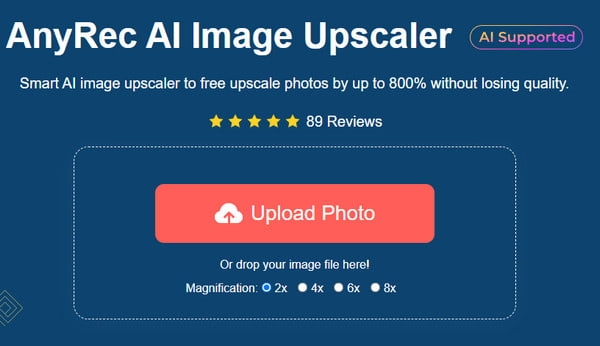
Trin 2.Vælg opskaleringsprocenten i menuen Forstørrelse øverst. Hold musen over det uploadede billede for at se forskellene i den anvendte effekt.
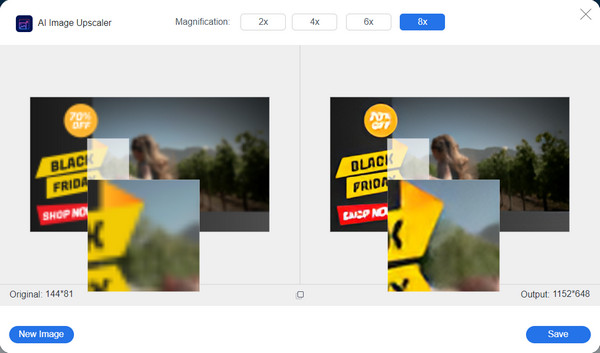
Trin 3.Til sidst skal du klikke på knappen Gem for at eksportere det opskalerede billede til din computer. Filen downloades automatisk. Start endnu en opskalering ved at klikke på knappen "Nyt billede".
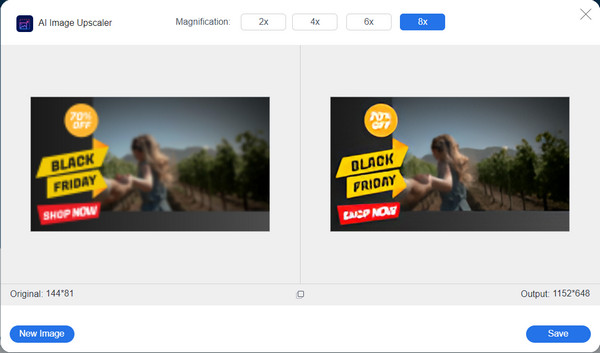
2. Lunapic
Lunapic er en gratis billededitor, som du kan få adgang til med Google Chrome, Firefox og andre understøttede browsere. Dens grænseflade beskrives som gammeldags, men mange brugere finder det nemt at navigere på grund af placeringen af værktøjer. Det giver også brugere mulighed for at uploade filer direkte fra systemet eller bruge en URL fra internettet.
Trin 1.Besøg webstedet og klik på knappen "Vælg fil" for at uploade dit billede. Vent, indtil billedet er uploadet, og du vil blive dirigeret til en anden webside.
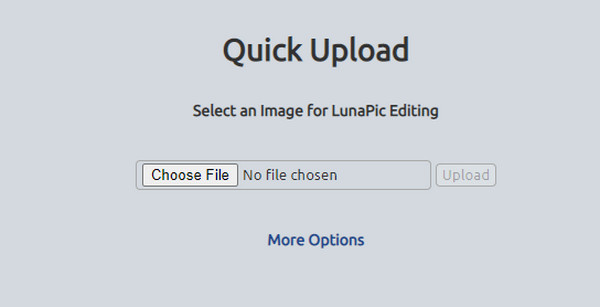
Trin 2.Fra toppen af billedet skal du klikke på knappen "Indstil filstørrelse" fra listen. Dobbeltklik derefter på filstørrelsesfeltet og skriv den nye størrelse. Klik på knappen "Resize File" og download outputtet.
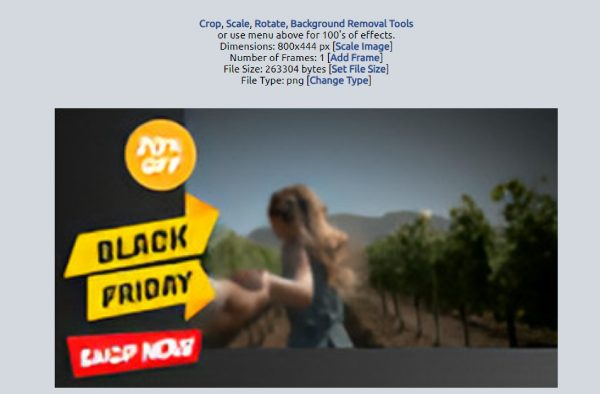
3. Adobe Express
Du kan bruge Adobes gratis online fotoforstærker til at øge billedstørrelsen til 100KB. Adobe er kendt for sine professionelle værktøjer, og de kommer ikke gratis. Brug af onlineværktøjet giver dig dog adgang til opskalere billeder. Du kan bruge den gratis prøveversion til nemt at forbedre dit billede.
Trin 1.Besøg Adobe Express og upload det billede, du vil opskalere. Fra højre panel på redigeringssiden skal du klikke på knappen "Rediger størrelse" og fortsætte med at vælge filstørrelsen.
Trin 2.Denne del giver dig også mulighed for at ændre billedformatet efter dine præferencer. Gem outputtet ved at klikke på knappen Download.
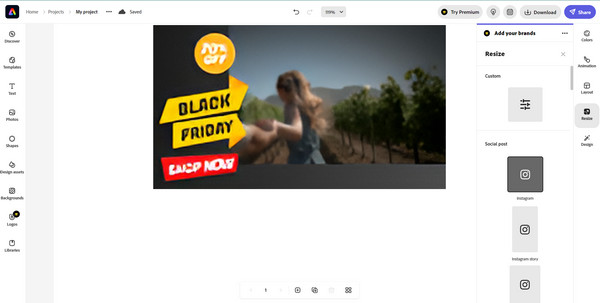
Forøg billedstørrelsen til 100 KB og højere med Photoshop [Windows/Mac]
Vil du øge billedfilstørrelsen til over 100KB? Dette er muligt for Photoshop! Desktopsoftwaren giver omkring fem måder at ændre billedopløsningen på, men denne del viser den mest effektive metode. Og dette bulk image resizer giver dig mulighed for at håndtere flere billeder på én gang. Derudover kan du spare tid på at lære at navigere i værktøjet.
Trin 1.Åbn Photoshop og upload dit billede. Gå til menuen Billede og vælg indstillingen Billedstørrelse. Aktiver kædeikonet, der linker til Bredde til Højde for at bevare det aktuelle forhold.
Trin 2.Fortsæt med at indtaste den ønskede værdi for billedegenskaberne. Derefter vises en ny filstørrelse over dialogboksen. Når du er færdig, skal du klikke på knappen "OK" for at prøve det ændrede størrelse billede.
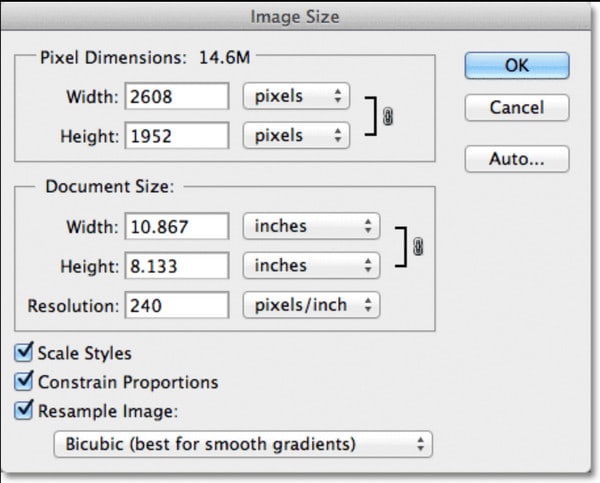
Forbedre billede til KB/MB med billedstørrelsesapp [iPhone/Android]
Brug Photo Resizer HD for at øge din telefons billedstørrelse til 100 KB. Det er en app, der kan downloades på Android og iOS. En letanvendelig app som denne kan hjælpe dig med at ændre størrelsen på billeder ubegrænset. Sådan bruger du Photo Resizer HD på en smartphone:
Trin 1.Download og start appen for større billede på din enhed. Sørg for, at du giver den adgang til dit galleri. Tryk på knappen Galleri for at uploade det ønskede billede.
Trin 2.Når du har valgt billedet, skal du trykke på "Diagonal pil" fra værktøjslinjen for at åbne menuen "Tilpas størrelse". Tryk på "Brugerdefineret" for at indtaste de nye billeddimensioner. Eksporter billedfilen ved at trykke på knappen "Gem" i øverste højre hjørne.
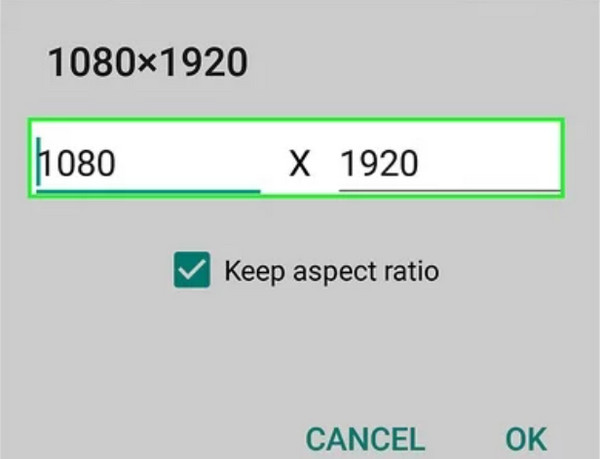
Ofte stillede spørgsmål om at øge billedstørrelsen
-
1. Giver GIMP en måde at øge billedstørrelsen til 100KB?
Ja. GIMP giver alle de funktioner, du har brug for til fotoredigering, inklusive opskalering af et billede. Ved at uploade en fil på softwarens grænseflade, skal du gå til menuen Billedstørrelse og vælge "Udskriftsstørrelse". Fortsæt med at skrive den ønskede værdi i dialogboksen, og eksporter derefter output i GIMP billedopskalering.
-
2. Hvordan påvirker ændring af størrelsen på et billede kvaliteten?
Når du øger billedstørrelsen, vil dit værktøj multiplicere pixels, så du kan øge kvaliteten. Men at reducere filstørrelsen reducerer også billedkvaliteten. Det er også svært at ændre størrelsen på billeder, da det afhænger af dit mål.
-
3. Er det fantastisk at opskalere billeder, før du uploader dem til sociale medier?
Ja. De fleste sociale platforme har den funktion at reducere eventuelle uploads af høj kvalitet. Så at øge billedstørrelsen til 100KB er en ideel metode til at bevare det visuelle, mens sociale apps sænker kvaliteten.
Konklusion
Med alle de løsninger, der er diskuteret i dette indlæg, kan du øge billedstørrelsen til 100KB at få høj kvalitet og jævn 1440p billeder. Professionelle værktøjer som Adobe Express kan dog ikke være dit alternativ, da det kræver, at du køber deres produkter. Heldigvis har du AnyRec AI Image Upscaler som dit billedresizer med en effektiv forstørrelsesløsning.
